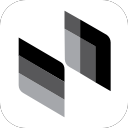时间线功能集成git与文件历史,提供文件变更的直观视图。1. 显示Git提交记录、本地保存版本及文件操作历史;2. 支持查看每次修改的内容差异、回退到特定版本、定位问题引入点;3. 结合原子化提交、清晰提交信息与分支策略可提升变更管理效率;4. 依赖Git仓库,无Git时需扩展支持本地历史;5. 适用于日常轻量追溯,复杂分析仍需专业工具。

vscode 的时间线功能为开发者提供了一种直观的方式来查看文件的变更历史,尤其在配合版本控制系统(如 Git)时,能有效支持版本追溯与变更管理。虽然“时间线”本身不是独立的版本控制工具,但它集成了 Git、文件系统时间戳等信息,帮助用户快速理解文件的演变过程。
时间线功能的基本作用
在 VSCode 中,打开任意文件后,右侧的“时间线”面板会显示该文件的历史记录。这个面板通常包含以下信息:
- Git 提交记录:每次提交中对该文件的修改,包括提交信息、作者、时间
- 本地文件保存历史(需启用相关扩展或设置):显示未提交的保存版本
- 文件重命名、移动等操作记录
通过点击某条记录,可以查看当时的文件内容差异(diff),从而判断变更内容。
结合 Git 实现版本追溯
时间线功能最实用的场景是与 Git 协同工作。当你在一个 Git 仓库中编辑文件时,时间线会自动拉取该文件的 commit 历史。
- 查看某次修改的上下文:点击某条 Git 提交,VSCode 会展示当时该文件相对于上一版本的变更
- 回退到特定版本:通过右键菜单选择“还原更改”或“复制内容”,可快速恢复旧版本内容
- 追踪问题引入点:若发现 bug,可通过时间线逐个比对历史版本,定位首次出现异常的提交
这种集成让开发者无需频繁切换终端或外部工具,即可完成基础的版本审计。
增强变更管理的使用建议
要最大化利用时间线进行变更管理,可以采取以下实践:
- 保持原子化提交:每次提交只修改一个明确功能点,便于时间线中清晰识别变更意图
- 编写有意义的提交信息:良好的 commit message 能让时间线更具可读性
- 结合 Git 分支策略:在 feature 分支开发时,时间线仅反映当前分支的变更,有助于隔离不同任务的影响
- 启用文件本地历史(通过扩展):如安装 “Local history” 插件,可在无 Git 提交的情况下保留保存快照
局限性与注意事项
时间线功能依赖于底层版本控制系统。若项目未初始化 Git 仓库,则只能看到有限的本地保存记录(如有扩展支持)。同时,它不适合处理大规模重构或跨文件变更的全局分析,复杂场景仍需使用 git log、git blame 或专用代码审查工具。
基本上就这些——VSCode 时间线是一个轻量但实用的辅助功能,把版本追溯融入日常编辑流程,提升开发效率的同时强化了变更管理意识。